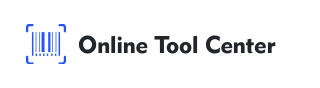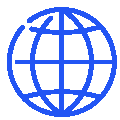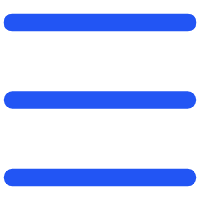Добавление штрих - кода в документ Word является полезным навыком для профессионалов из всех слоев общества. Будь то управление запасами, маркировка продукта или отслеживание документов, штрих - код упрощает процесс, обеспечивая быстрое и машиночитаемое кодирование информации.
В этом сводном руководстве мы научимся добавлять штрих - коды в документы Word несколькими профессиональными методами. Это руководство поможет вам выбрать правильный подход, чтобы убедиться, что ваш штрих - код полностью функционален и прост в сканировании.
Почему штрих - код важен в Word
Штрих - коды являются ключевым компонентом современных систем управления данными. Они позволяют быстро сканировать и извлекать данные, уменьшая вероятность человеческих ошибок.
Интеграция штрих - кода в документацию Word упрощает такие задачи, как создание этикеток штрих - кода продукта, упрощает рабочие процессы и делает ваш бизнес более эффективным.
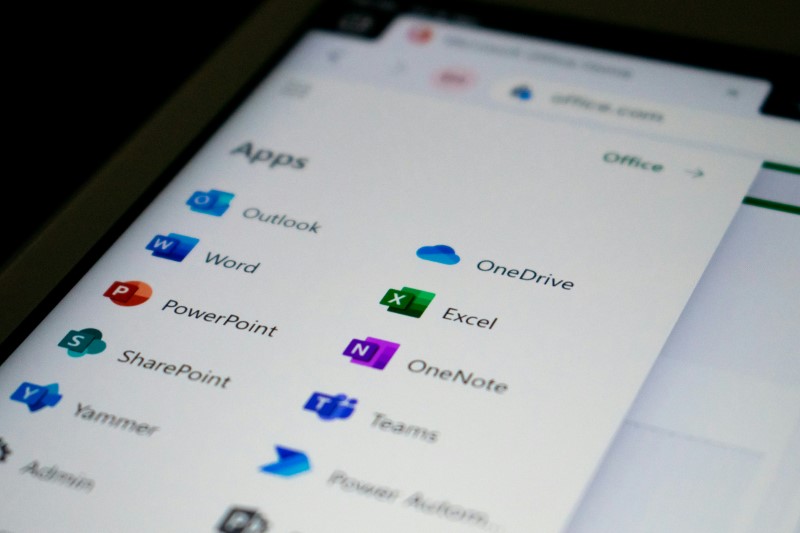
Три способа добавить штрих - код в документ Word
Существует несколько способов создания штрих - кода и его интеграции в Word - документы. Ниже приведены наиболее надежные и профессиональные методы:
Использование шрифтов штрих - кода
Шрифт штрих - кода - это простой способ создания штрих - кода непосредственно в Word. Ниже приведены поэтапные рекомендации о том, как это сделать:
● Скачайте и установите шрифт штрих - кода: сначала загрузите шрифт штрих - кода, соответствующий вашим потребностям. Шрифты, такие как Code 39 и Code 128, широко используются и доступны бесплатно. После загрузки откройте файл и выберите установку для установки шрифта.
● Подготовьте данные: откройте документ Word и введите информацию для кодирования в штрих - код. Это может включать номер продукта, идентификатор или другие данные.
● Примените шрифт штрих - кода: выделите текст и выберите шрифт штрих - кода из списка доступных шрифтов. Текст будет преобразован в штрих - код, который может быть прочитан сканером штрих - кода.
● Изменить размер шрифта: убедитесь, что штрих - код достаточно большой для сканирования. Чтобы улучшить читаемость штрих - кода, обычно рекомендуется использовать шрифт 36 точек или больше.
● Позитивные замечания:
Легко осуществляется быстро.
Подходит для простых требований штрих - кода, таких как Code 39.
● Обман:
Ограничивается функциями шрифта (например, может не поддерживаться сложный штрих - код).
Требуется ручной ввод данных, который может привести к ошибкам, если управление не работает должным образом.
Использование встроенных функций Microsoft Word
Для пользователей, использующих Microsoft Office Professional, Word содержит встроенную функцию для создания штрих - кода, которая особенно полезна для объединения почтовых отправлений. Как использовать эту функцию:
● Доступ к вкладке Почта: Откройте документ Word и перейдите на вкладку « Почта». Эта вкладка содержит инструменты, предназначенные для управления большим количеством документов, таких как письма, теги и конверты.
● Вставьте штрих - код: нажмите опцию « штрих - код» в группе « Создать». В Word вам будет предложено выбрать тип штрих - кода, который вы хотите создать, например, POSTNET или CODE128.
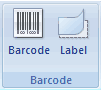
● Введите данные: Введите необходимые данные, такие как адрес или код продукта. Word создаст соответствующий штрих - код.
● Вставка и настройка: После создания штрих - кода вы можете вставить его в документ. Убедитесь, что размер и местоположение изменены, чтобы соответствовать макету документа.
●Позитивные замечания:
Встроенные функции не требуют внешней загрузки.
Идеально подходит для стандартных приложений, таких как почтовые штрих - коды.
●Обман:
Доступные типы штрих - кодов ограничены.
Требуется Microsoft Office Professional.
Использование онлайн - генератора штрих - кодов
Онлайн - генератор штрих - кодов является отличным решением для более сложных требований штрих - кода или когда вам нужен конкретный формат штрих - кода. Вот как его эффективно использовать:
● Выберите надежный генератор штрих - кодов: навигация по надежным генераторам штрих - кодов, таким как онлайн - центр инструментов, который предлагает широкий спектр типов штрих - кодов.
● Выберите тип штрих - кода: выберите тип штрих - кода, который вам нужен, например, QR - код, 128 - й код или EAN - 13. Выбор зависит от цели, для которой вы планируете использовать штрих - код.
● Введите свои данные и создайте: Введите данные, которые необходимо закодировать. Это может быть информация о продукте, серийный номер или даже URL.
● Загрузка: Скачайте файлы изображений, обычно в формате PNG или JPG.
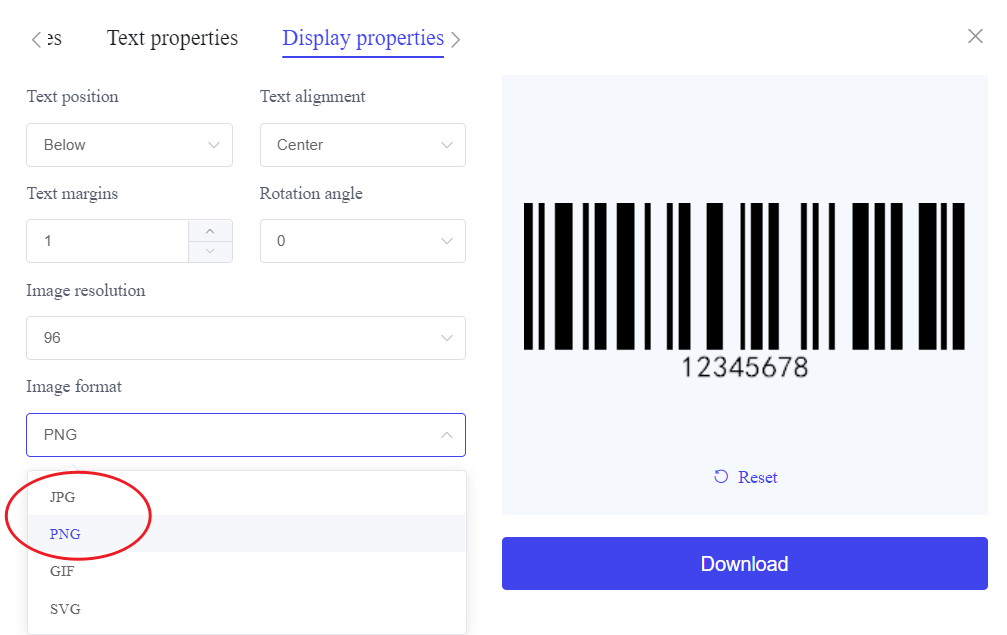
● Вставьте Word: верните документ Word и поместите изображение штрих - кода в документ с помощью вкладки « Вставить». По мере необходимости устанавливается и корректируется их размер.
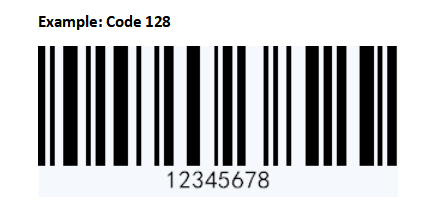
● Позитивные замечания:
Поддерживает несколько типов штрих - кодов.
Параметры высокой настройки, включая размер, цвет и формат.
● Обман:
Требуется подключение к Интернету.
Дополнительные шаги для загрузки изображений и вставки их в Word.
Советы по добавлению штрих - кода в документ Word
Чтобы убедиться, что ваш штрих - код полностью функциональный и профессиональный, следуйте следующим лучшим практикам:
Выберите правильный тип штрих - кода: различные приложения требуют разных форматов штрих - кода. Убедитесь, что выбранный вами тип штрих - кода соответствует требованиям конкретного случая использования.
Обеспечить читаемость штрих - кода: всегда используйте сканер для тестирования штрих - кода до окончательной доработки документа. Штрих - код должен быть достаточно большим, чтобы иметь достаточную контрастность с фоном.
Поддерживать точность данных: тщательно проверять закодированные данные в штрих - коде, чтобы предотвратить ошибки. Неправильные данные могут привести к проблемам со сканированием или дезинформации.
Рассмотрим размещение и размер: штрих - код должен быть размещен в доступном и доступном месте. Избегайте размещения штрих - кода слишком близко к краю документа.
Короче говоря, добавление штрих - кода в документ Word, как для личного, так и для профессионального использования, является эффективным способом повышения эффективности.
От использования шрифтов штрих - кода до использования генератора штрих - кода вы можете выбрать метод, который лучше всего соответствует вашим потребностям.
Чтобы получить максимальную гибкость и профессиональный эффект, онлайн - генератор штрих - кодов предлагает полный выбор для создания и настройки штрих - кода.